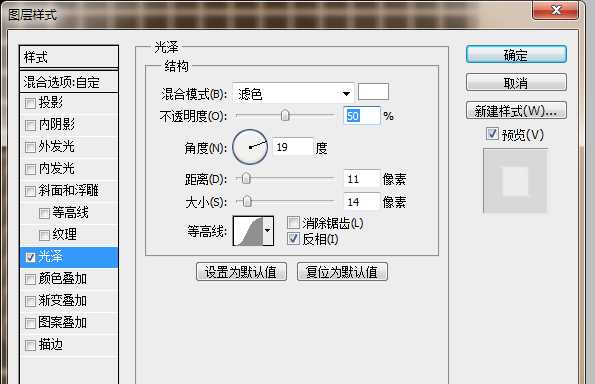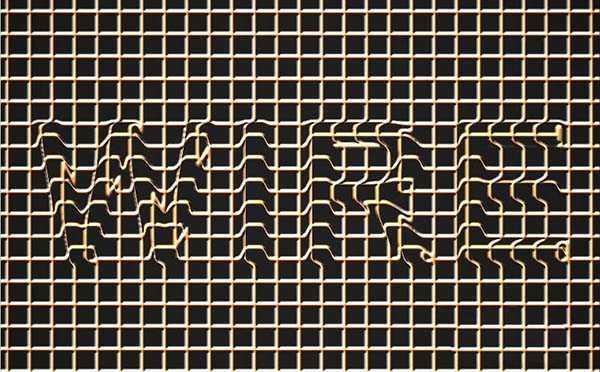ps怎么设计铁丝印效果的文字?
(编辑:jimmy 日期: 2026/1/3 浏览:3 次 )
今天我们就来看看使用钢丝制作文字的教程,下面我们就来看看ps制作铁丝效果的艺术字的教程。
- 软件名称:
- Adobe Photoshop 8.0 中文完整绿色版
- 软件大小:
- 150.1MB
- 更新时间:
- 2015-11-04立即下载
1、新建一个画布,输入文字,栅格化文字图层,滤镜--模糊--高斯模糊,保存
2、新建一个画布,新建图层,编辑--定义图案
3、滤镜--扭曲--置换,载入保存的文件
4、对当前图层添加图层样式--斜面浮雕
5、载入文字选区,新建图层,填充颜色,填充透明度为0,添加图层样式--光泽,添加有铁锈的素材,图层混合模式--色相
6、新建图层,盖印,滤镜--渲染--光照效果,效果图
以上就是ps中设计钢丝艺术字的教程,希望大家喜欢, 请继续关注。
相关推荐:
ps怎么设计金属烧红效果的立体文字?
PS怎么设计一款金属拉丝的字体效果?
PS怎么设计一个立体金属感的雕刻字体?
下一篇:ps怎么设计血迹斑斑的立体字? ps溅血艺术字的制作方法